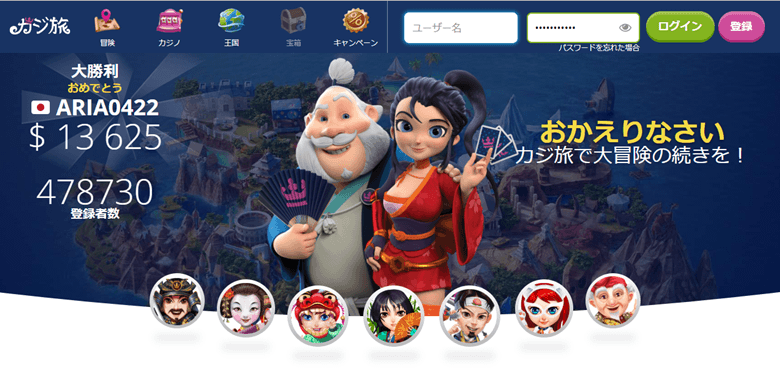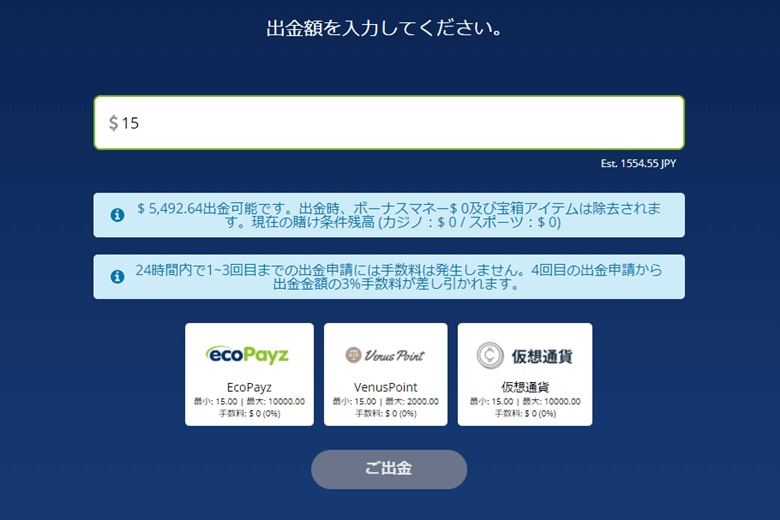通勤中や休憩時間などの空き時間にスマホでカジ旅を楽しみたい!そんなときに便利なのが『アプリ』ですが、残念ながらカジ旅のアプリはまだ無いようです。



は?無いのかよ。ならこの記事には用はねぇ!

でも、iPhone のホーム画面にカジ旅のアイコンを追加できるのは知ってる?簡単な設定をするだけで、アプリと同じような感覚で使えるんだよ。
これで Safari からわざわざ検索したり、ブックマークを開かなくてもOKです!更に今回は、簡単にログインできる小技も紹介したいと思います。
ホーム画面にアプリアイコンを追加する方法

まず、Safari でカジ旅のページを開き、画像のようにメニューボタンをタップします。

続いて「ホーム画面に追加」の部分をタップします。

ホーム画面に追加されるアイコンの名前を決めて、「追加」の部分をタップします。

これでホーム画面にカジ旅のアイコンが追加されました。アイコンをタップすると、Safari でカジ旅のホームページが開きます。
アプリアイコンで自動ログインする方法

カジ旅は時間が経つと自動的にログアウトしてしまうので「毎回パスワードを入力するのが面倒!」という方は、iPhone の自動入力機能を設定しましょう。これで面倒な入力作業から解放されます。
※自動入力を設定すると、お使いの iPhone から自分のアカウントへ簡単にログインできてしまいます。誰かに iPhone を触られる可能性がある方は十分にご注意ください。

まずは iPhone ホーム画面の設定アプリを開きます。

下の方へスクロールしていくと『Safari』の設定があるのでタップします。

『自動入力』の部分をタップします。

『ユーザー名とパスワード』の部分をONにすればカジ旅のログイン画面でメアドとパスワードが自動入力されるようになります。
ちなみに入金時などに必要な『クレジットカード』の情報も Safari に記憶させることもできます。

カジ旅のログイン画面で1度ログインして情報を登録しておけば、次回からはこのように入力欄が黄色になり自動的に入力されている状態になります。